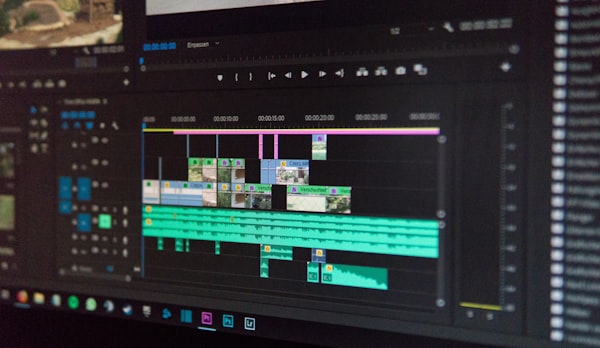DaVinci视频编辑技巧
使用的剪影与iMovie等免费的视频剪辑软件后,总觉得不那么好用,视频效果也不及预期,所以想寻找另外一款更好的软件。Davinci Resolve,中文名称为达芬奇剪辑软件,是一款由Blackmagic Design开发的免费视频剪辑、调色、音频后期和视觉特效软件,免费的版本基本可满足普通人的需求。

学习任何一个软件,最开始的学习软件的界面和布局,这里会包含最常用、最基本的功能。具备一定的基础知识之后,就应该立即进入实战环节,用具体的项目来提升剪辑的能力。实践过程中肯定会遇到各种问题问题,这时需要搜索来解决问题的。这样重复练习便可以掌握软件的使用技巧。基础的教材也不用费成本去寻找或者购买,官方提供了丰富的教学视频及指导文档。
界面与布局(Edit Page)
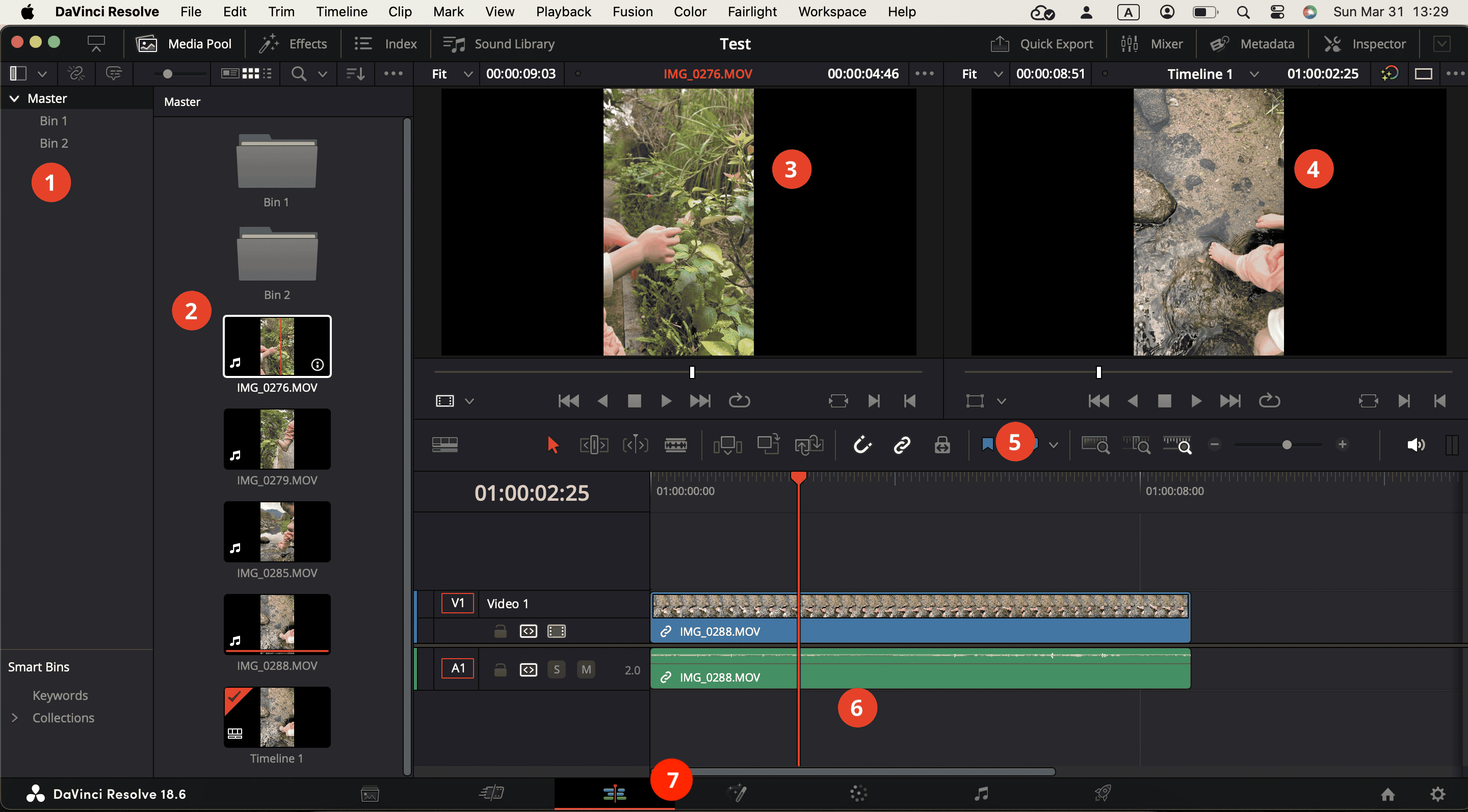
- Bins(箱):Bins是用来组织和管理素材的容器。你可以创建多个Bins,每个Bins可以用来存储不同类型的素材,例如视频片段、音频文件、图像等。你可以在Bins中创建子Bins,以更好地组织和管理素材。当你打开一个项目时,你会看到一个Master Bin(主要箱),其中包含了所有的Bins。你可以通过Master Bin来访问和管理项目中的所有素材。
💡
Bins类似于文件夹,Master Bin类似于主文件夹。
- 显示当前Bin(箱)中存储不同类型的素材,例如视频片段、音频文件、图像等。上图显示的是Master Bin中的所有文件。
- 源查看器(Source Viewer):浏览未经编辑的素材,即Bin当中的素材。剪辑界面提供两个查看器,分别是源查看器与时间线查看器。
- 时间线查看器(Timeline Viewer):显示时间线中编辑过的剪辑。
- 工具栏(Toolbar):包含时间线编辑的常用功能。需要把这个功能逐个了解,基本就可以掌握编辑的技巧。
- 时间轴(Timeline):放置和调整当前编辑中使用的剪辑。
- DaVinci Resolve 包含了视频编辑软件、颜色校正、音频后期处理、特效合成等功能,每个功能的界面是不一样的,需要在这里进行切换。
对于界面与布局的每一个按钮,鼠标停留一段时间后都会有提示功能。如果不熟悉功能,可以查找学习每个功能。